3.在 Azure Boards 中判斷和設定短期衝刺容量
Azure DevOps Services | Azure DevOps Server 2022 - Azure DevOps Server 2019
雖然速度與小組估計需求的方式相互關聯,但容量與實際工作時間相互關聯。 時間會以小時或天數計算。 容量會考慮小組成員的工作時間變化。 它也會考慮假日、休假日和非工作日。
因為每個小組成員的休息日和可用時間可能會因短期衝刺到短期衝刺而有所不同,因此請為每個短期衝刺設定容量。 容量工具可協助您確定小組未超過或未認可短期衝刺。 此外,當您每天工作時,您會看到您的小組是否處於正軌。在本文中,瞭解如何執行下列工作。
- 設定短期衝刺的小組容量
- 將容量從上一個短期衝刺複製到目前的短期衝刺
- 執行多個活動時追蹤容量
- 從短期衝刺的容量規劃中新增或移除用戶帳戶
- 在一個以上的小組工作時追蹤容量
若要為您的小組設定短期衝刺,請參閱 在 Scrum 中工作時管理短期衝刺時程表一文。
必要條件
- 連線 至專案。 如果您還沒有專案, 請建立一個專案。
- 您必須新增至專案作為參與者或專案 管理員 istrators 安全組的成員。 若要新增, 請將使用者新增至專案或小組。
- 若要檢視或設定容量,您必須獲得 基本 存取權或更高許可權。 具有 項目關係人 存取權的用戶無法檢視或設定容量。 如需詳細資訊,請參閱專案關係人存取快速參考。
- 若要設定容量,您必須是小組的成員。 如需詳細資訊,請參閱 將使用者新增至專案或小組。
關於活動或專業領域挑選清單專案
活動 (Agile、Basic 或 Scrum) 或 Discipline (CMMI) 所顯示的值會反映針對組織內所有專案中 [活動] 或 [專業領域] 欄位所定義之所有值的聯集。
若要變更 [ 活動 ] 或 [專業領域 ] 功能選取專案,請參閱 新增和管理字段。
活動 (Agile、Basic 或 Scrum) 或 Discipline (CMMI) 所顯示的值會反映專案集合內所有專案中針對 [活動] 或 [專業領域] 字段所定義之所有值的聯集。 或者,如果您的專案已自定義,且字段指派給 type="Activity" within the ProcessConfiguration file。
若要變更 [ 活動 ] 或 [專業領域 ] 功能選取專案,請參閱 新增或修改欄位,自定義選擇清單。
每日容量專案
大部分的小組會以小時為單位指定容量。 您也可以在幾天或小組選擇的任何其他單位中指定它。 例如,0.5 天會對應至一般 8 小時 4 小時。 選擇小組用來預估和追蹤其時間的相同單位。 例如,他們對 [原始估計] 或 [ 剩餘工時] 字段所做的專案。
為小組開啟短期衝刺待辦專案
從網頁瀏覽器開啟您的產品待辦專案。 檢查您選取了正確的專案 (1)、選取 [面板] (2)> [短期衝刺] (3)、從小組選取器功能表中選取正確的團隊,然後選擇 [容量] (4)。

若要選擇另一個小組,請開啟選取器並選取不同的小組,或選擇 [ 流覽所有短期衝刺 ] 選項。 或者,您可以在搜尋方塊中輸入關鍵詞,以篩選專案的小組待辦項目清單。
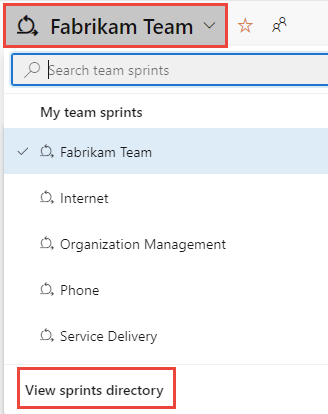
若要選擇與所顯示不同的短期衝刺,請開啟短期衝刺選取器,然後選擇您想要的短期衝刺。

系統只會列出針對目前小組焦點選取的短期衝刺。 如果您沒有看到您想要列出的短期衝刺,請從功能表中選擇 [新增短期衝刺 ],然後選擇 [ 選取現有的反復專案]。 如需詳細資訊,請參閱 定義反覆專案(短期衝刺)路徑。
設定小組和小組成員的容量
您可以從 [ 容量 ] 頁面新增小組成員、輸入小組休息時間,以及為每個小組成員設定容量和休息日。
如果您沒有看到您的小組成員列出,請加以新增。
 選擇動作圖示,然後選取 [新增所有小組成員]。 若要讓此功能能夠運作, 必須將小組成員新增至小組。
選擇動作圖示,然後選取 [新增所有小組成員]。 若要讓此功能能夠運作, 必須將小組成員新增至小組。![[容量] 頁面的螢幕快照,新增小組成員。](media/capacity/add-team-members.png?view=azure-devops)
[ 新增所有小組成員 ] 動作已擷取最多 100 名小組成員。 如果您有更多要新增的小組成員,則可以選擇 [新增使用者] 來逐一新增他們。
如果您需要將其他參與者新增至專案,請選擇 [
 新增使用者]。
新增使用者]。設定小組成員休息時間。 針對整個小組休息日,請選擇如下所示的 [0 天 ] 連結。
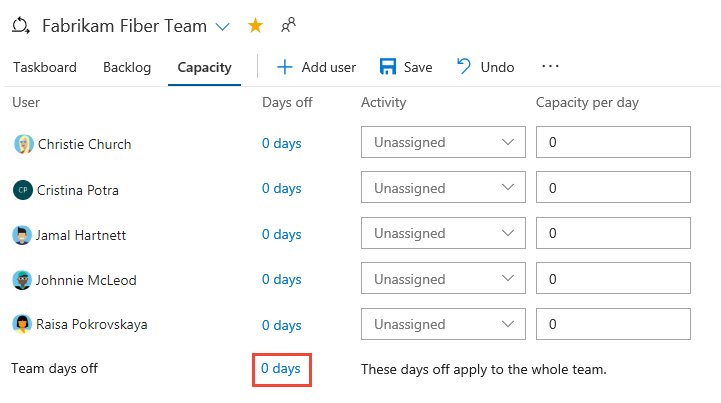
在 [ 關閉天數] 對話框中,選取小組成員或小組天數短期衝刺期間的開始和結束日。
提示
您的短期衝刺規劃和追蹤工具會在計算容量和短期衝刺燒毀時自動考慮休息日。 您只需要為小組指出預定的休息日。 如需詳細資訊,請參閱 設定小組和小組成員的容量。
現在,為每個小組成員設定 每天的活動/專業領域 和 容量 。 如果您只依小組成員追蹤容量,則可以將 [活動] 或 [專業領域] 選取專案保留為未指派。
例如,克裡斯蒂教堂的設計工作容量為 6 小時/天。
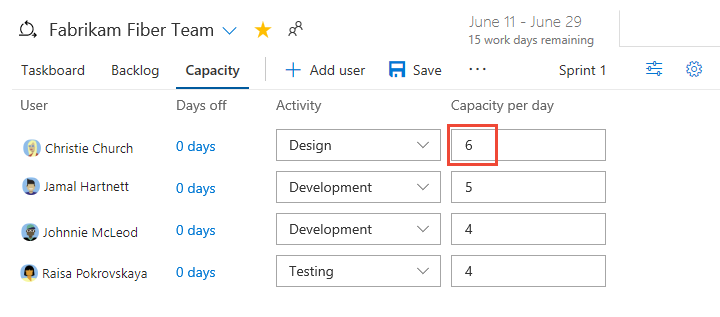
從先前短期衝刺複製容量規劃
藉由複製上一個短期衝刺的容量,您可以節省時間。 定義基本概念后,您只需要根據每個活動的個別和小組休息日和容量配置來調整容量。
請注意,只會複製每日容量值和活動值。 個人和小組休息日仍然未設定。 複製作業一律會複製對先前短期衝刺進行的最新更新。 因此,如果您對想要複製到最新短期衝刺的先前短期衝刺進行變更,則可以重複複製作業。
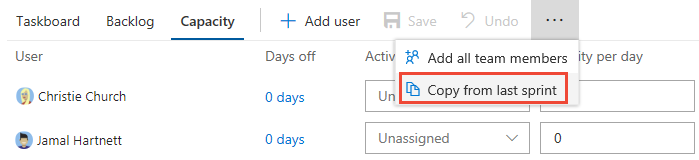
從容量移除使用者
若要移除使用者,請從用戶 ![]() 動作功能表選擇選項。 此動作不會從小組中移除使用者。
動作功能表選擇選項。 此動作不會從小組中移除使用者。
![複製容量 [從容量清單中移除使用者] 的螢幕快照。](media/capacity/remove-user-agile.png?view=azure-devops)
檢閱容量圖表
當您定義工作並預估工作時,您會看到容量圖表開始填入每個小組成員。 容量列會根據每個小組成員和整個小組的容量,追蹤剩餘的工作。
您也會看到完成每個需求或 Bug 所需的剩餘工作匯總。
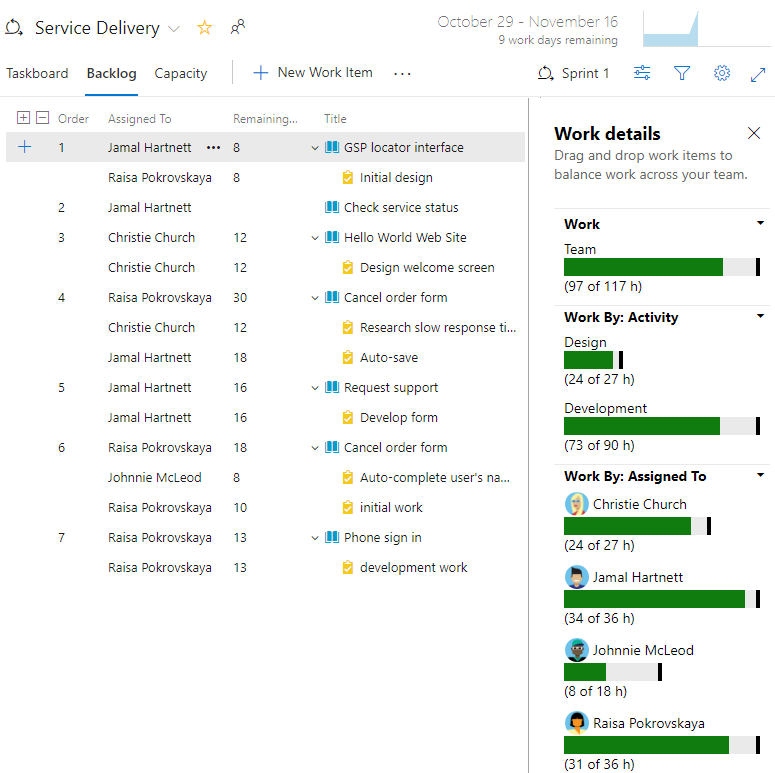
從這個檢視中,您可以輕鬆地查看哪些人員在容量或接近容量。 Teams 可以判斷工作是否需要移出短期衝刺或重新指派工作。
提示
定義需要一天或更少時間才能完成的工作。 這有助於降低來自低估計值的風險。
此外,請勿將工作分成子工作。 如果您將工作分成子工作,請只針對子工作指定剩餘工時,因為系統會將摘要值匯總至父工作。
完成多個活動時追蹤容量
由於個別小組成員有不同的技能和職責集,因此您可以追蹤每個活動的活動和容量,以及每個短期衝刺。
在這裡,Jamal 會分割部署與開發之間的時間。
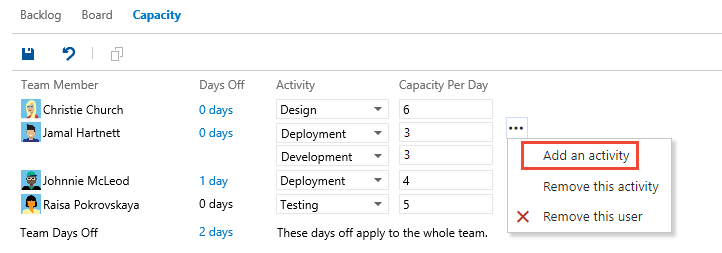
在一個以上的小組工作時追蹤容量
如果您在多個小組工作,請為每個小組指定您的短期衝刺容量。 例如,克裡斯蒂和 Raisa 都在網路和 電話 團隊之間分割時間。 因此,每天給 Web 小組 3 小時,每天 3 小時給 電話 小組。
![[為小組 Web 配置容量] 的螢幕快照。](media/capacity/set-capacity-web-team.png?view=azure-devops)

如果您的名稱未列在容量檢視中,您必須新增為小組成員。
後續步驟
相關文章
意見反應
即將推出:在 2024 年,我們將隨著內容的意見反應機制逐步淘汰 GitHub 問題,並以新的意見反應系統來取代。 如需詳細資訊,請參閱 https://aka.ms/ContentUserFeedback。
提交並檢視相關的意見反應